
Parfois, la boutique officielle d'applications Android nous donne l'étrange le problèmeSoit lors de l'actualisation de soi, soit lors de l'installation d'une application. La Play Store fonctionne avec certains Services Google qui, en règle générale, fonctionnent efficacement en arrière-plan, sans que nous ayons conscience de leur activité, mais exceptionnellement ils sont bloqués et peuvent générer des complications sur notre smartphone ou tablette.
De telles complications sont généralement observées dans Google Play bien qu'ils puissent également affecter d'autres zones du terminal. Il n'est pas étonnant qu'elles soient parfois à l'origine d'un consommation excessive de la batterie. Même ainsi, si nous souffrons de ce problème, nous pouvons avoir un remède plus ou moins simple à portée de main. Cependant, il y a quelques autres opérations que nous allons détailler au cas où elles pourraient également faciliter les choses.
Passer des données mobiles au WiFi
Certaines applications sont très lourdes et une partie de leur fonctionnement, téléchargement ou mise à jour est couverte si nous travaillons Internet mobile. Parfois, l'incident nous est signalé et nous pouvons accepter de continuer à opérer avec 3G o 4G, en assumant le risque de dépasser les données de notre taux et que cela entraîne une coût supplémentaire sur la facture. D'autres fois, nous n'avons même pas une telle option.
La question ici est très simple. Attendez d'être chez vous ou assurez-vous, si nous y sommes déjà, d'avoir le terminal connecté à notre Wi-Fi et ne pas utiliser le réseau de smartphones ou de tablettes.
Arrêtez l'application et effacez le cache et les données
Ce deuxième processus est généralement le plus efficace. Il consiste, tout simplement, en redémarrer les services qui étaient bloqués.
Il faut aller à paramètres > applications > Toutes. Dans cette section, nous allons en rechercher spécifiquement deux : Google Play Store et Google Services. Nous entrons dans le premier et cliquons sur Forcer l'arrêt. Une fois que nous l'avons fait, en stockage, nous pressons également Suprimmer les données y Vider le cache. Ensuite, nous procédons exactement de la même manière avec l'autre et redémarrons le système.
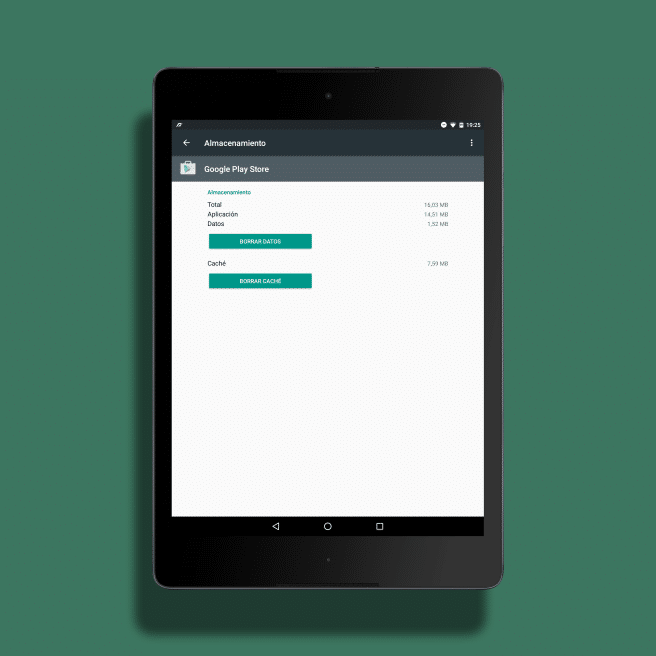
Comment on dit cette méthode résoudre la plupart des complications, bien que si cela n'a pas fonctionné pour nous, nous pouvons essayer autre chose.
Actualiser le compte Google
Le dernier processus est plus délicat car il peut effacer partie de données de notre appareil Android associé au compte Google (il est intéressant faire une sauvegarde avant de la mettre en pratique). Pourtant, cela peut aussi être la solution à nos problèmes.
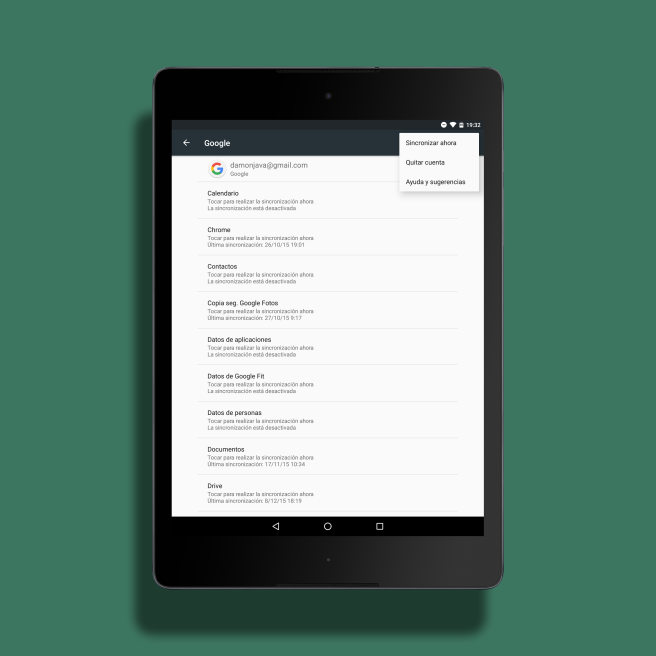
Laisser paramètres > Comptes > Google. Cliquez sur le menu avec les trois points verticaux et Supprimer le compte. Une fois cela fait, on redémarre.
Lorsque le système redémarre, nous revenons à la même section et nous pouvons revenir à ajouter un compte tout comme nous l'avions avant.